Chrome에서는 탭을 고정할 수 있습니다. 고정된 탭에는 닫기 버튼이 없으므로 실수로 닫을 수 없습니다. 또한 탭 표시줄에서 공간을 덜 차지하므로 작업하기가 더 쉽습니다. 고정 탭 기능은 이메일과 같이 항상 열어야 하는 웹사이트에 가장 적합합니다. 고정된 탭 내부의 링크를 클릭하면 고정된 URL에서 실수로 다른 곳으로 이동하지 않도록 항상 새 탭에서 열립니다. 고정된 탭은 오랫동안 Chrome의 일부였지만 현재까지는 이에 대한 키보드 단축키 지원이 없습니다. Chrome에서 탭을 고정하려면 탭을 마우스 오른쪽 버튼으로 클릭하고 컨텍스트 메뉴에서 ‘탭 고정’을 선택해야 합니다. 마찬가지로 탭을 고정 해제하거나 닫으려면 마우스 오른쪽 버튼 클릭 컨텍스트 메뉴를 다시 거쳐야 합니다. 키보드 단축키를 통해 탭을 고정 및 고정 해제하는 유일한 방법은 확장 프로그램을 사용하는 것이며 URL Pinner가 트릭을 수행합니다.
URL Pinner를 사용하면 탭 고정 및 고정 해제를 위한 사용자 정의 키보드 단축키를 설정할 수 있습니다. 확장 프로그램을 설치하고 설정으로 이동합니다.
설정 페이지에서 ‘Enable Pin toggle Hotkey’ 옵션을 찾습니다. 옆에 있는 입력 상자를 클릭하고 바로 가기 키 조합을 눌러 바로 가기를 기록합니다. 입력한 바로 가기가 OS 바로 가기와 충돌하지 않도록 주의하십시오. 옵션 옆의 확인란을 선택하고 저장을 클릭합니다.
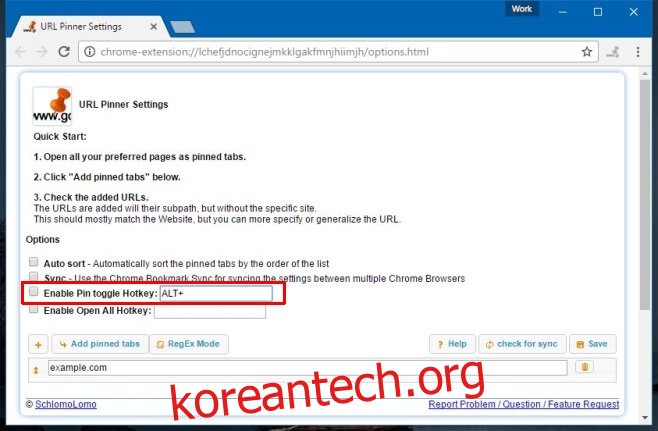
URL을 열고 방금 설정한 키보드 단축키를 입력합니다. 탭이 고정되고 모든 현재 탭의 왼쪽으로 이동됩니다. 고정된 탭을 선택한 상태에서 바로 가기를 다시 입력하면 탭이 고정 해제됩니다.
URL Pinner는 Chrome 브라우저 간의 동기화를 지원합니다. 또한 즐겨찾는 웹사이트를 고정 탭으로 여는 데 사용할 수도 있습니다. 설정에 각 웹사이트의 URL을 한 번만 입력하면 나머지는 확장 프로그램이 알아서 처리합니다.

